Har du problem med att din telefon öppnar appar på egen hand, utan att du rör dem? Detta är väldigt irriterande och kan skada din användarupplevelse. Vad ska man göra i det här fallet? Vilka är de möjliga orsakerna till detta fel? Hur löser man det effektivt? I den här artikeln kommer vi att förklara de olika lösningarna för att åtgärda detta problem och få din telefon tillbaka till det normala.
Vilka är de möjliga orsakerna till problemet?
 Det finns flera anledningar till varför din telefon kan öppna appar på egen hand. Här är de viktigaste:
Det finns flera anledningar till varför din telefon kan öppna appar på egen hand. Här är de viktigaste:
- Ett problem med digitaliseraren
- Ett problem med operativsystemet
- Ett problem med ett tredjepartsprogram
Hur löser man problemet?
Beroende på orsaken till problemet finns det olika lösningar för att lösa det. Här är de viktigaste:
Använd appen Startup Manager
 Denna applikation låter dig hantera de applikationer som startar när telefonen startar. På så sätt kan du avaktivera de som är onödiga eller misstänkta och förhindra att de öppnas automatiskt. För att använda den här appen, följ dessa steg:
Denna applikation låter dig hantera de applikationer som startar när telefonen startar. På så sätt kan du avaktivera de som är onödiga eller misstänkta och förhindra att de öppnas automatiskt. För att använda den här appen, följ dessa steg:
- Ladda ner och installera Startup Manager från Google Play
- Starta appen och tryck på minus (-) bredvid de appar du inte vill köra vid start.

Obs: Du kanske bara vill inaktivera objekt listade under fliken "Användare". Se till att du vet vad du ska inaktivera under fliken "System".
Rensa cache och radera appdata
Om du upptäcker att en app kraschar ofta kan du kanske åtgärda problemet genom att rensa cacheminnet och ta bort appens data. Program "cache"-filer innehåller data som snabbar upp programmets prestanda, men kan också ackumuleras och orsaka problem. Applikationsdata innehåller dina inställningar, inställningar och personlig information relaterad till applikationen, men som också kan vara skadad eller inaktuell. Följ dessa steg för att rensa cacheminnet och ta bort appdata:
- Gå till dina telefoninställningar
- Tryck på Appar
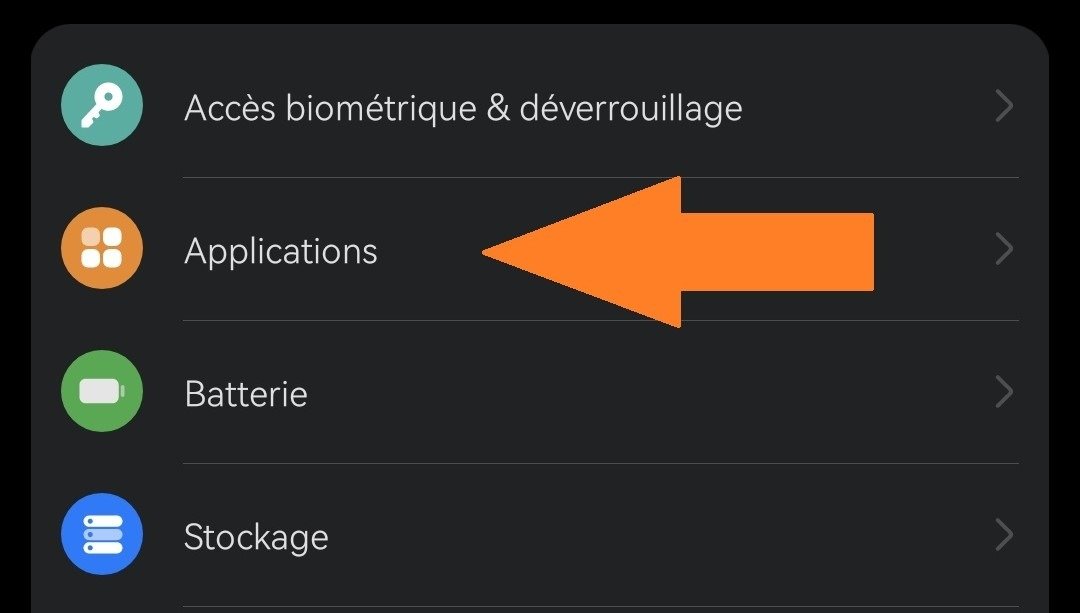
- Välj den problematiska appen
- Tryck på Lagring
- Tryck på Rensa cache

- Tryck på Ta bort data
- Obs: Denna operation kan radera dina personliga data relaterade till programmet, såsom dina inloggningar, lösenord eller säkerhetskopior. Se till att du har dem nedskrivna eller sparade någon annanstans innan du fortsätter.
Avinstallera oanvända appar
Om du har laddat ner applikationer som du inte längre använder eller som du inte känner till, är det lämpligt att avinstallera dem för att frigöra utrymme och förhindra att de öppnas utan ditt medgivande. felmeddelandet "Google Play-tjänsten har slutat som ibland visas på skärmen. Det här meddelandet betyder att appen Google Play Service, som hanterar Googles appuppdateringar och tjänster, har slutat fungera korrekt. Följ dessa steg för att avinstallera oanvända appar:
- Öppna appen Google Play Butik
- Tryck på profilikonen uppe till höger
- Tryck på Hantera appar och enhet > Hantera
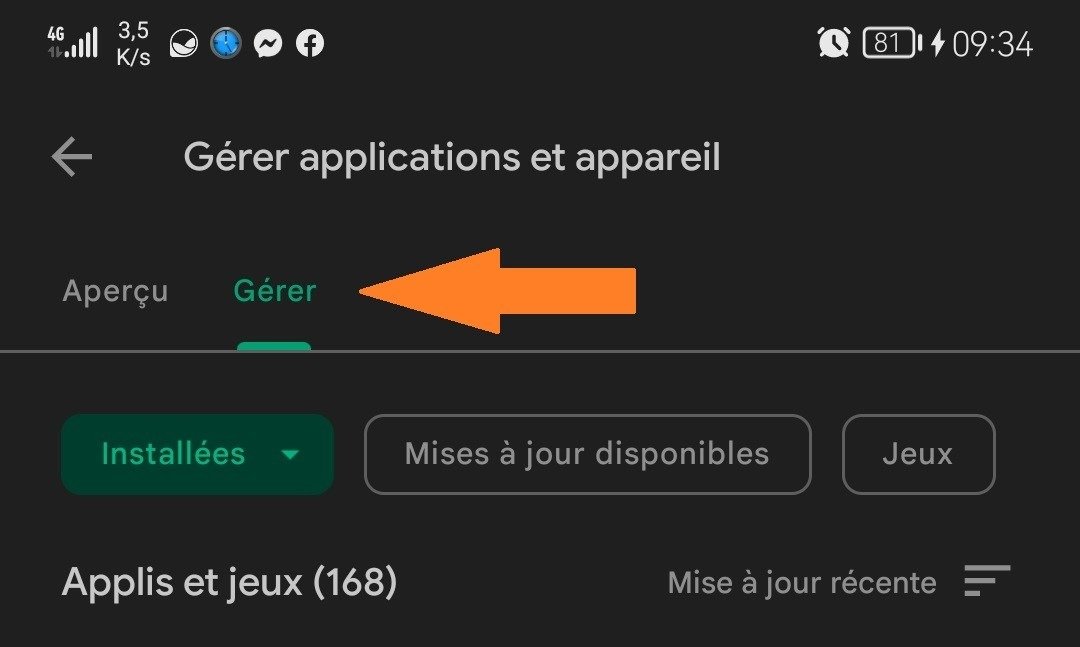
- Tryck på namnet på appen du vill ta bort
- Tryck på Avinstallera
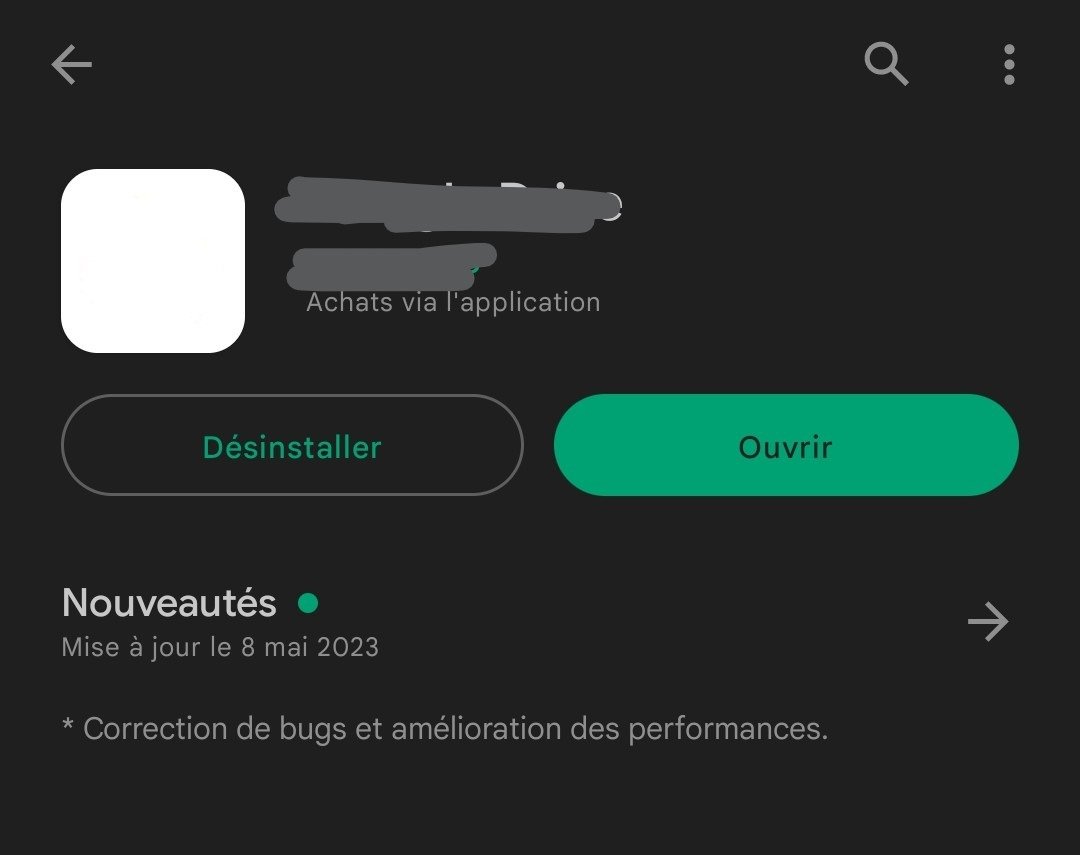
- Obs: Om du tar bort en betalapp kan du installera om den utan att behöva köpa den igen. Lär dig hur du installerar om och återaktiverar appar.
Använd ett program mot skadlig programvara
Om du misstänker att ett skadligt program orsakar problemet kan du använda ett anti-malware-program för att upptäcka och ta bort det. Det finns många anti-malware-appar tillgängliga i Google Play Butik, som Malwarebytes, Avast eller Kaspersky. Följ dessa steg för att använda ett program mot skadlig programvara: 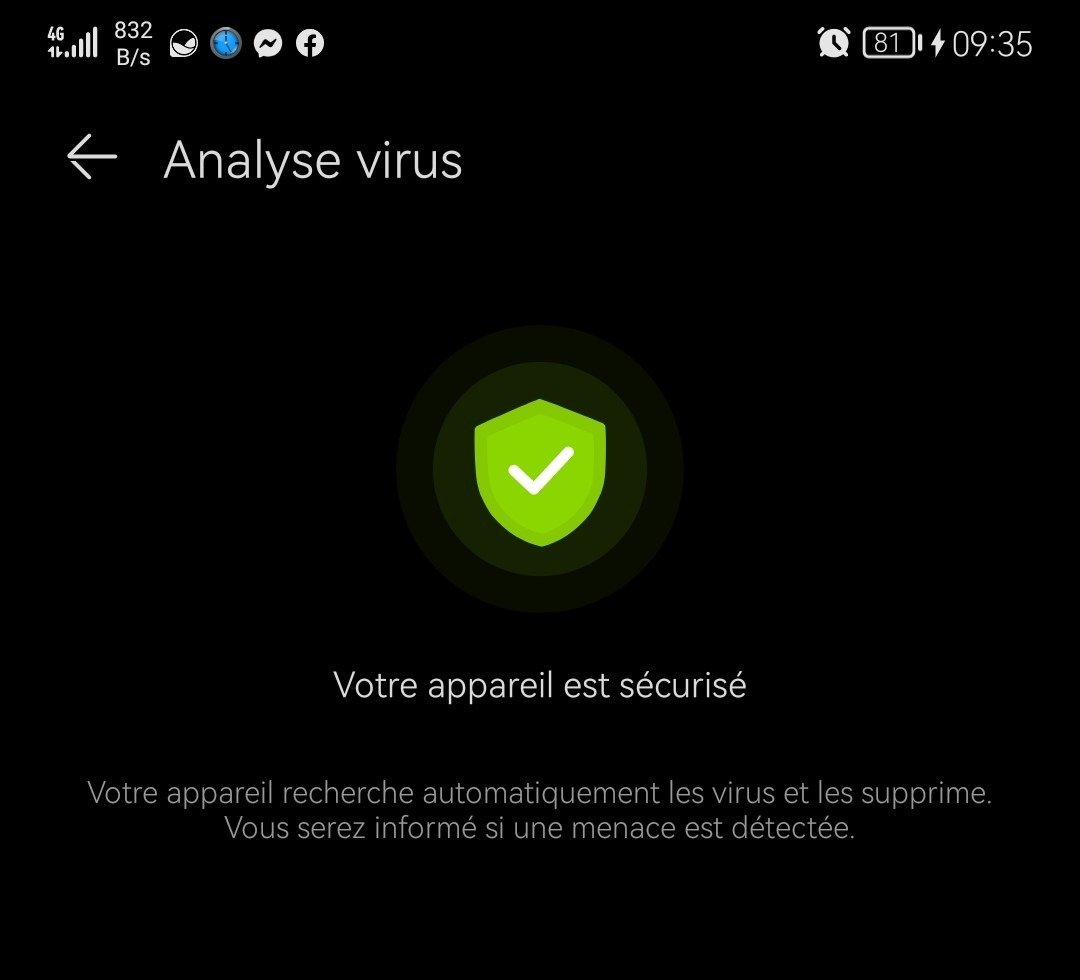
- Ladda ner och installera en anti-malware-app från Google Play Butik
- Starta appen och ge den nödvändiga behörigheter
- Tryck på Analysera eller Skanna för att starta en genomsökning av din telefon
- Om appen upptäcker skadliga appar, tryck på Ta bort eller Rensa för att eliminera dem
Återställ din telefon
Om ingen av de tidigare lösningarna fungerar kan du prova att återställa telefonen till fabriksinställningarna. Den här åtgärden raderar alla dina personliga data, appar och inställningar och återställer din telefon till som ny. Innan du fortsätter, se till att säkerhetskopiera dina viktiga data till extern media eller molnet .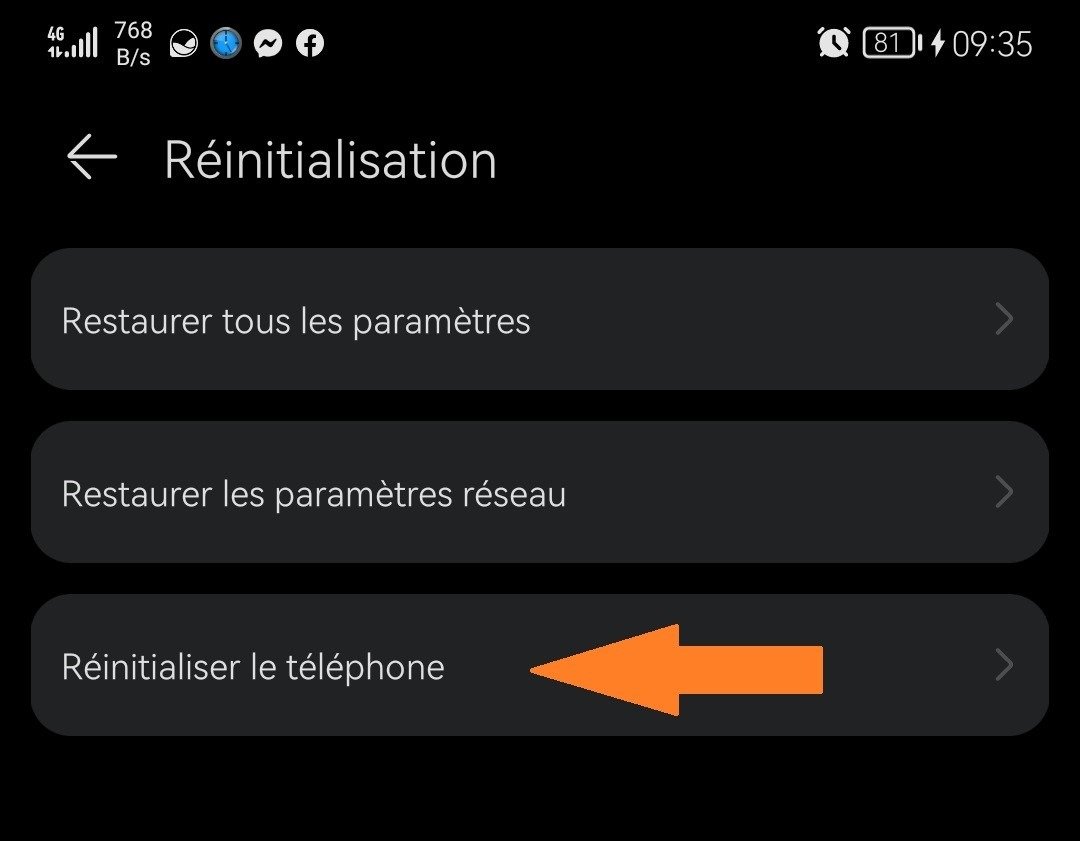 Följ dessa steg för att återställa telefonen:
Följ dessa steg för att återställa telefonen:
- Gå till dina telefoninställningar
- Tryck på System Backup & Reset
- Tryck på Fabriksåterställning Återställ telefonen
- Bekräfta genom att trycka på Rensa alla
- Vänta tills processen är klar och starta om telefonen
Jämförelsetabell över lösningar
| Lösning | Fördelar | Nackdelar |
| Startup Manager | Låter dig styra vilka program som startar vid start | Kräver ROOT-rättigheter |
| Rensa cache och radera data | Hjälper till att felsöka problem relaterade till en specifik applikation | Kan radera dina apprelaterade personuppgifter |
| Avinstallera oanvända appar | Hjälper till att frigöra utrymme och undvika konflikter mellan applikationer | Kan kräva ominstallation av vissa program om det behövs |
| Anti-malware app | Hjälper till att upptäcka och ta bort skadliga program | Kan bromsa telefonens funktion |
| Återställ telefonen | Låter dig återställa telefonen till att bli som ny | Radera alla dina personliga data, appar och inställningar |
Vanliga frågor
Här är några frågor som ofta ställs av internetanvändare i ämnet:
Varför öppnar min telefon appar av sig själv?
Det finns flera skäl som kan förklara detta fenomen. Det kan vara ett problem med digitaliseraren (den del av skärmen som känner av beröring), med operativsystemet (mjukvaran som hanterar hur telefonen fungerar) eller med en tredjepartsapplikation (en applikation som du laddat ner).
Hur vet jag om min telefon är infekterad med skadlig programvara?
Det finns flera tecken som kan tyda på att skadlig programvara har infekterat din telefon. Till exempel, om din telefon beter sig konstigt (öppnar applikationer på egen hand, visar oönskade annonser, förbrukar mer batteri än vanligt, etc.), om ditt internetabonnemang är onormalt högt, om du får misstänkta meddelanden eller samtal, eller om du märker okända appar på din telefon.
Hur skyddar jag min telefon från skadlig programvara?
Det bästa sättet att skydda din telefon från skadlig programvara är att använda antivirus- eller anti-malware-program. Du kan också använda vissa bästa praxis, som att inte klicka på tvivelaktiga länkar eller bilagor, inte ladda ner program från inofficiella källor, regelbundet uppdatera ditt operativsystem och program, eller undvika att ansluta din telefon till osäkra offentliga Wi-Fi-nätverk.
Hur säkerhetskopierar jag min data innan jag återställer min telefon?
Innan du återställer telefonen till fabriksinställningarna är det viktigt att säkerhetskopiera dina viktiga data till extern media eller molnet. Du kan använda olika metoder för detta, som att överföra dina filer till en dator via USB-kabel, använda ett minneskort eller USB OTG (On-The-Go)-enhet, synkronisera dina data med en onlinetjänst som Google Drive eller Dropbox, eller använd en dedikerad applikation som Samsung Smart Switch eller Huawei Backup. Om du av misstag raderat viktiga filer från din telefon kan du också försöka återställa dem med en app som Recuva för Android , som låter dig återställa filer som raderats av misstag.
Hur installerar jag om och återaktiverar mina appar efter att ha återställt min telefon?
När du har återställt telefonen till fabriksinställningarna måste du installera om och återaktivera dina appar. För att göra detta kan du använda Google Play Butik för att hitta de appar som du laddat ner tidigare. Du kan också återställa dina data från en säkerhetskopia du gjorde innan återställningen. Slutligen kan du behöva ange dina användarnamn och lösenord igen för att komma åt vissa applikationer.
Slutsats
Öppnar din telefon appar på egen hand? Få inte panil ! Det finns lösningar för att lösa det här problemet och få din telefon tillbaka till det normala. Du kan prova att inaktivera appar som startar vid start med Startup Manager, rensa cache och data från kraschar appar, avinstallera oanvända eller misstänkta appar, använda en anti-malware-app för att upptäcka och ta bort skadliga appar eller till och med återställa telefonen till fabriksinställningarna. Vi hoppas att den här artikeln var användbar för dig och att du lyckades lösa ditt problem. Lämna gärna en kommentar om du har några frågor eller förslag.

![[GetPaidStock.com]-6465bd36c2a62](https://tt-hardware.com/wp-content/uploads/2023/05/GetPaidStock.com-6465bd36c2a62-696x367.jpg)


